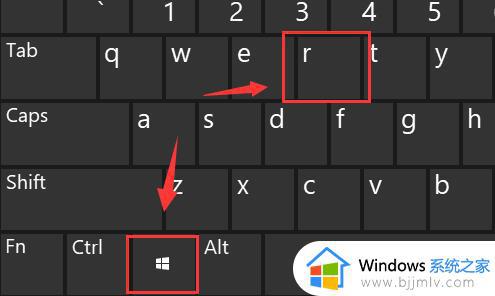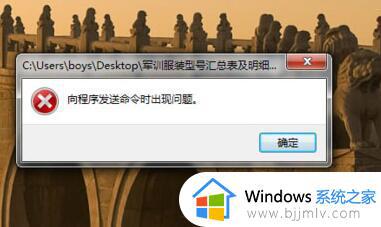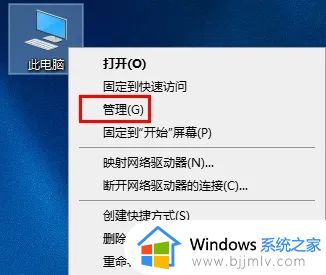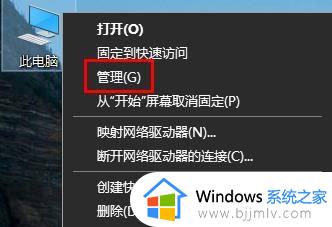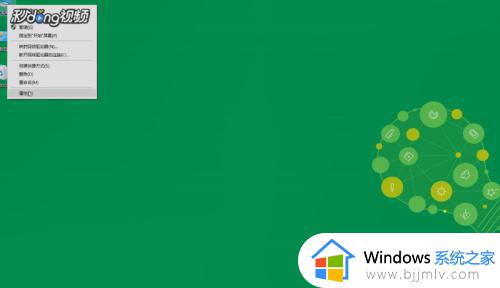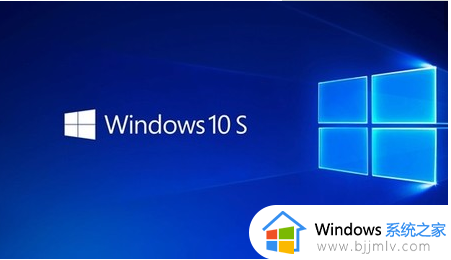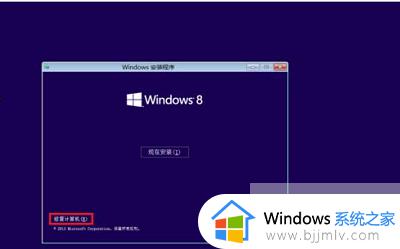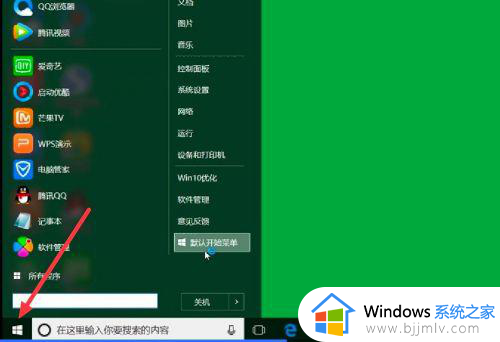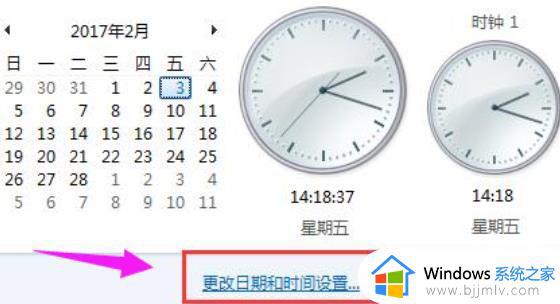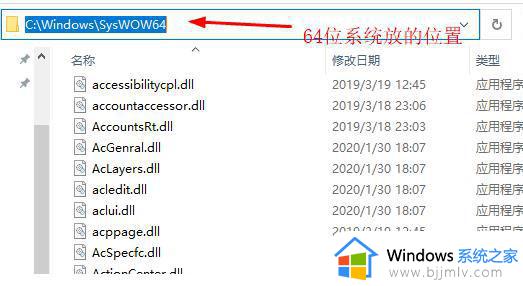打开u盘出现出现问题找不到指定的模块怎么解决
更新时间:2023-01-17 09:28:18作者:runxin
如今大多用户也都有属于自己的u盘存储工具,能够方便用户进行日常重要文件的存储,然而近日有用户在电脑上打开插入好的u盘分区时,却出现了出现问题找不到指定的模块的提示,对此应该怎么解决呢?今天小编就来教大家打开u盘出现出现问题找不到指定的模块解决方法。
具体方法:
1、首先双击打开“计算机”,进入到文件管理界面中。
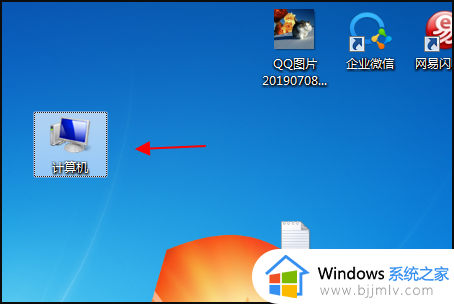
2、接下来选择打开顶上工具菜单栏中的文件夹选项。
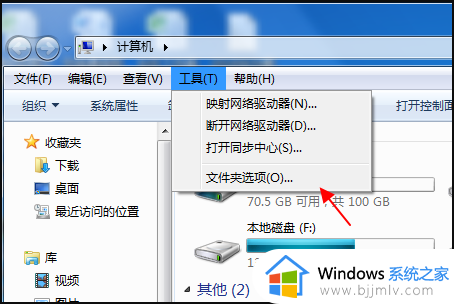
3、接下来需要切换到查看界面中。
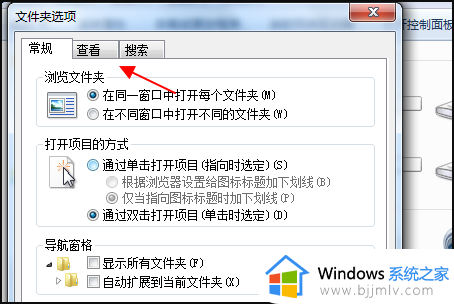
4、接下来需要去掉“隐藏受保护的操作系统文件”的勾,以及选择隐藏文件和文件夹项的显示所有文件和文件夹项,回车确定。
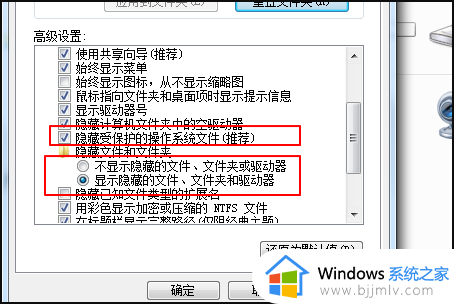
5、然后去到U盘文件夹中,右键删除“autorun.inf”文件夹。
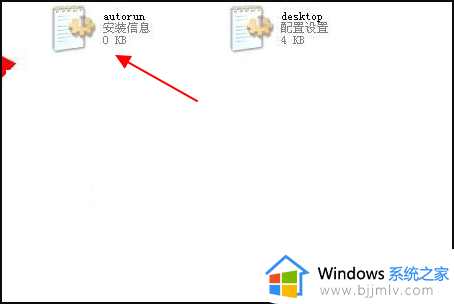
6、然后就可以解决问题了,U盘上的所有文件已经可见。
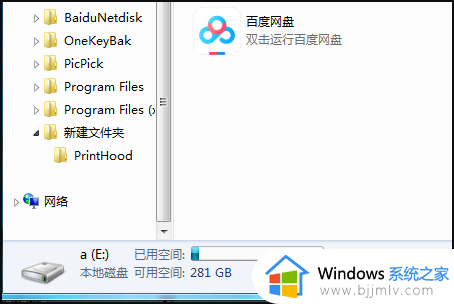
以上就是有关打开u盘出现出现问题找不到指定的模块解决方法了,有遇到这种情况的用户可以按照小编的方法来进行解决,希望能够帮助到大家。